Pirmasis žingsnis turėtų būti akumuliatoriaus būklės patikrinimas
- Nešiojamojo kompiuterio akumuliatoriaus įkrovimo 0 procentų problema iškyla, jei akumuliatoriaus būklė blogėja, BIOS pasenusi arba tvarkyklė neveikia.
- Norėdami išspręsti problemą, pašalinkite su baterija susijusią tvarkyklę, patikrinkite akumuliatoriaus būklę arba atnaujinkite BIOS.
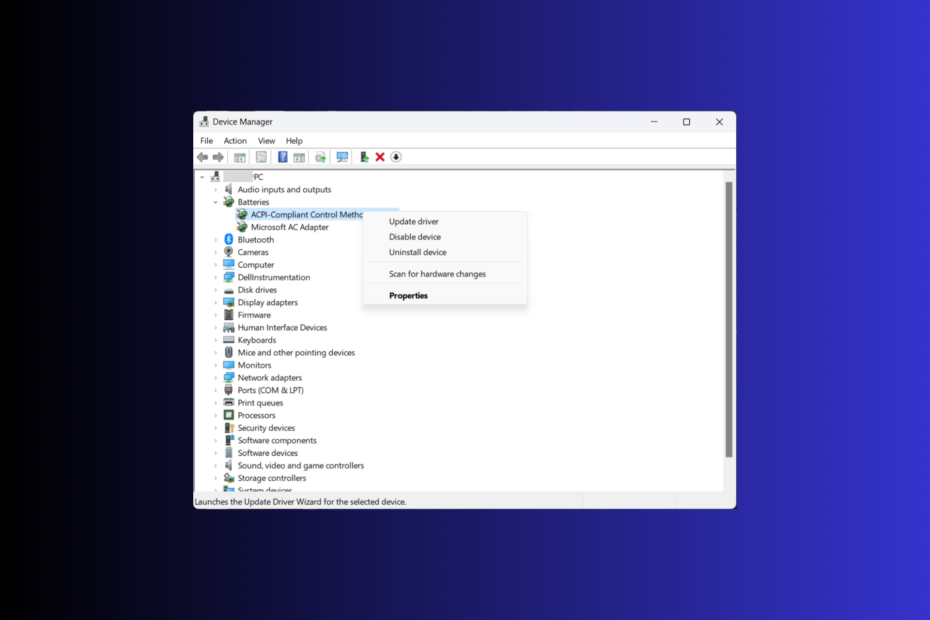
XĮDIEGTI PASPUSTELĖT ATSISIUNČIŲ FAILĄ
- Atsisiųskite „Fortect“ ir įdiekite savo kompiuteryje.
- Pradėkite įrankio nuskaitymo procesą ieškoti sugadintų failų, kurie yra jūsų problemos šaltinis.
- Dešiniuoju pelės mygtuku spustelėkite Pradėti remontą kad įrankis galėtų pradėti taisymo algoritmą.
- Fortect atsisiuntė 0 skaitytojų šį mėnesį.
Kai kurie dalykai taip vargina kaip nešiojamojo kompiuterio baterija, kuri atsisako įkrauti. Esate pririštas prie elektros lizdo, jūsų laisvė ir mobilumas yra apriboti, nes nešiojamojo kompiuterio akumuliatorius atkakliai lieka 0%.
Šiame vadove bus nagrinėjamos galimos šios erzinančios problemos priežastys ir sprendimai, kurie gali padėti atgauti nešiojamojo kompiuterio maitinimo kontrolę.
Kodėl mano nešiojamojo kompiuterio akumuliatorius įstrigo 0?
Kai nešiojamojo kompiuterio baterija atkakliai įstrigo ties 0% ir atsisako įkrauti, šią problemą gali sukelti kelios pagrindinės priežastys. Kai kurie iš jų yra:
- Sugedęs maitinimo adapteris arba įkrovimo laidas – Netinkamai veikiantis maitinimo adapteris arba įkrovimo laidas gali sutrikdyti įkrovimo procesą. Patikrinkite, ar nėra matomų pažeistų ar sulenktų jungčių ženklų.
- Baterijos kalibravimo problema – Laikui bėgant nešiojamojo kompiuterio baterijos gali sukelti kalibravimo problemų, todėl akumuliatoriaus procentinė dalis netiksliai rodoma kaip 0%. Pabandykite koncertuoti akumuliatoriaus kalibravimas.
- Akumuliatoriaus vairuotojas – Pasenusios arba sugadintos akumuliatoriaus tvarkyklės arba programinė įranga gali trukdyti įkrovimo procesui. Norėdami tai ištaisyti, pabandykite iš naujo įdiegti arba atnaujinti tvarkykles.
- Energijos valdymo nustatymai – Neteisingi nešiojamojo kompiuterio operacinės sistemos maitinimo valdymo nustatymai gali trukdyti ir sukelti šią problemą.
- Baterijos amžius ir susidėvėjimas – Jei baigiasi akumuliatoriaus naudojimo laikas arba jis labai susidėvėjo, gali tekti jį pakeisti, kad būtų atkurtas tinkamas įkrovimas.
Tai yra bendros priežastys, o konkrečios šios problemos priežastys gali skirtis priklausomai nuo nešiojamojo kompiuterio modelio ir konfigūracijos. Išnagrinėkime kai kuriuos įprastus trikčių šalinimo būdus ir sprendimus, kad išspręstumėte problemą.
Kaip pataisyti nešiojamojo kompiuterio bateriją, kurios įstrigo 0?
Prieš atlikdami bet kokius trikčių šalinimo veiksmus, sukurkite atsarginę duomenų kopiją, kad nešiojamasis kompiuteris būtų apsaugotas nuo staigaus energijos praradimo. Be to, jei nešiojamajam kompiuteriui vis dar galioja garantija, kreipkitės pagalbos į gamintoją arba įgaliotuosius aptarnavimo centrus.
Prieš pradėdami išplėstinius trikčių šalinimo veiksmus, turėtumėte atlikti šiuos patikrinimus:
- Pabandykite naudoti kitą maitinimo lizdą. Jei naudojate maitinimo laidą, pabandykite įjungti nešiojamąjį kompiuterį į sieninį lizdą.
- Patikrinkite maitinimo laidą ir adapterį, ar nėra įlenkimų ir pažeidimų.
- Išimkite visus išorinius įrenginius, tada paspauskite ir 15 sekundžių palaikykite maitinimo mygtuką.
- Atjunkite nešiojamąjį kompiuterį nuo maitinimo šaltinio, išimkite bateriją (jei išimama), paspauskite maitinimo mygtuką 30 sekundžių, įdėkite bateriją, vėl prijunkite maitinimo laidą ir paleiskite iš naujo.
- Atsisakykite „Windows Insider“ programos
- Pakeiskite CMOS bateriją.
- Kalibruokite nešiojamojo kompiuterio akumuliatorių.
Kai tai padarysite, pereikite prie išsamių sprendimų. Įsitikinkite, kad taikote metodus ta pačia tvarka, kad greičiau išspręstumėte problemą.
1. Patikrinkite akumuliatoriaus būklę
- Paspauskite Windows raktas, tipas cmdir spustelėkite Vykdykite kaip administratorius.
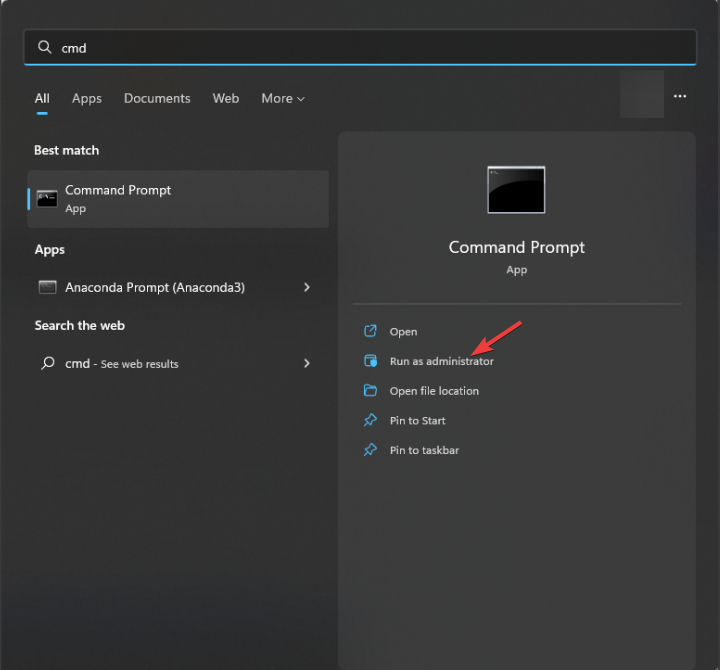
- Įveskite šią komandą, kad sukurtumėte akumuliatoriaus ataskaitą, ir paspauskite Įeikite:
powercfg /baterijos sveikata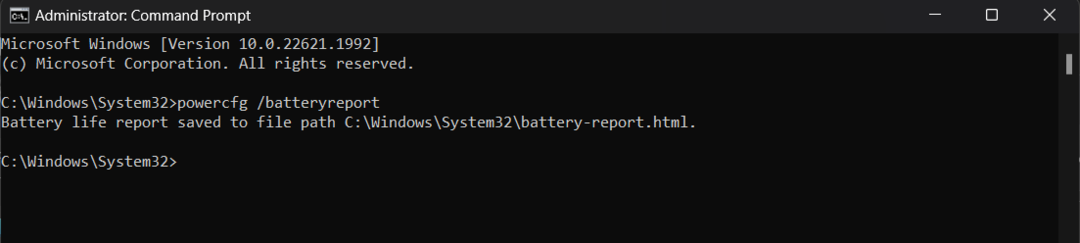
- Bus rodomas kelias, kuriame saugoma ataskaita.
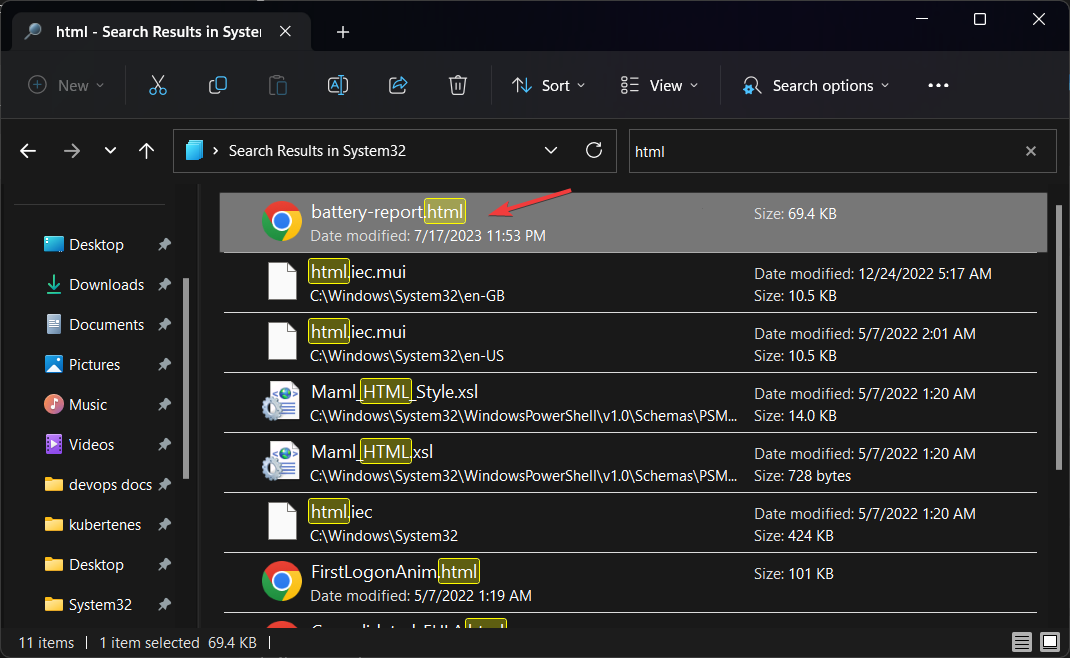
- Suraskite ir dukart spustelėkite jį, kad atidarytumėte, ir bus parodyta informacija apie akumuliatorių, įskaitant pavadinimą, Gamintojas, Serijos numeris, Chemija, Ciklų skaičius, ir Baterijos veikimo trukmės įvertinimai.
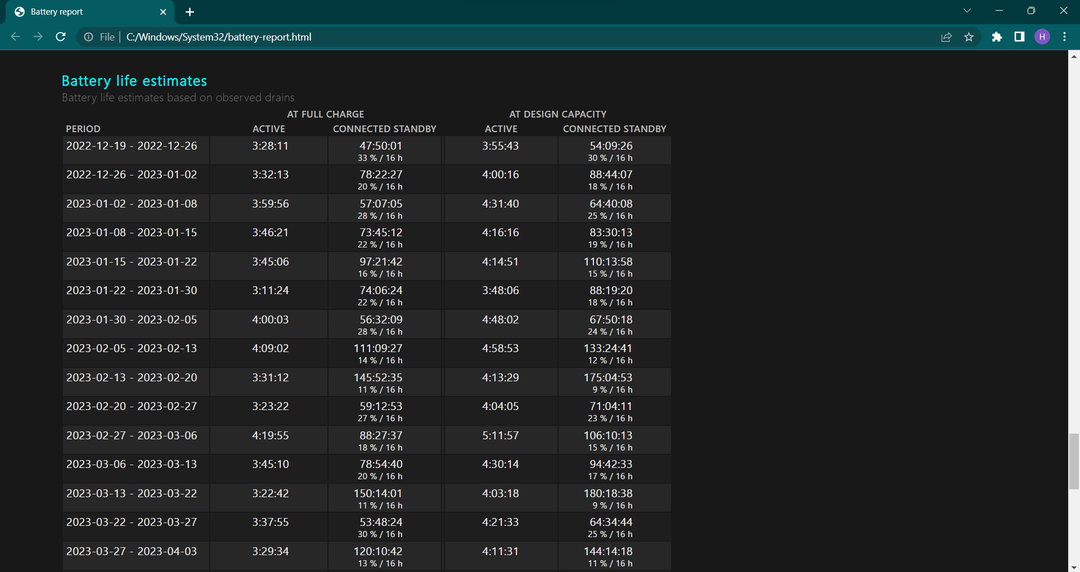
- Eiti į Baterijos veikimo trukmės įvertinimai patikrinti, ar baterija veikia gerai, ar ne.
Eksperto patarimas:
REMIAMAS
Kai kurias kompiuterio problemas sunku išspręsti, ypač kai kalbama apie trūkstamus arba sugadintus sistemos failus ir „Windows“ saugyklas.
Būtinai naudokite tam skirtą įrankį, pvz Fortect, kuri nuskaitys ir pakeis jūsų sugadintus failus naujomis versijomis iš savo saugyklos.
Jei akumuliatorius labai išsikrovęs, gali būti, kad akumuliatorius neveikia tinkamai arba yra ciklo pabaigoje; todėl geriausias pasirinkimas yra jį pakeisti.
Tačiau, jei jis veikia gerai, pereikite prie šio metodo, kad išspręstumėte problemą.
2. Paleiskite maitinimo trikčių šalinimo įrankį
- Paspauskite Windows + aš atidaryti Nustatymai programėlė.
- Eiti į Sistema, tada spustelėkite Trikčių šalinimas.
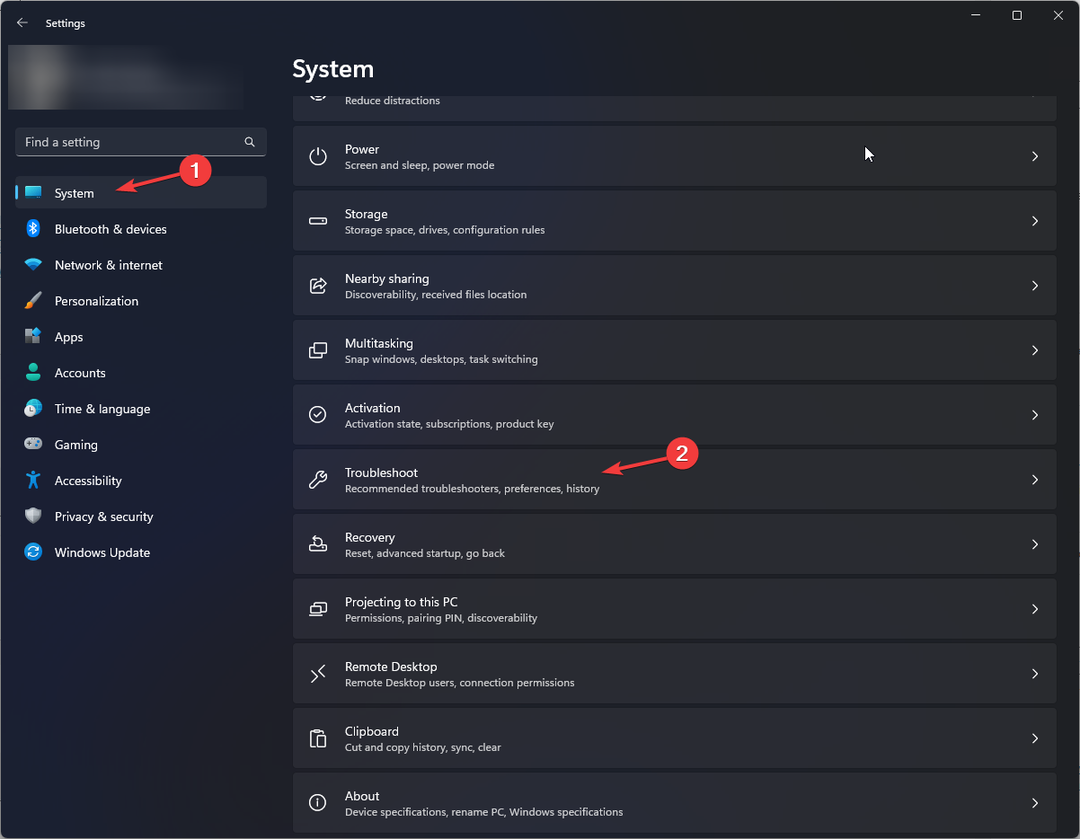
- Spustelėkite Kiti trikčių šalinimo įrankiai.
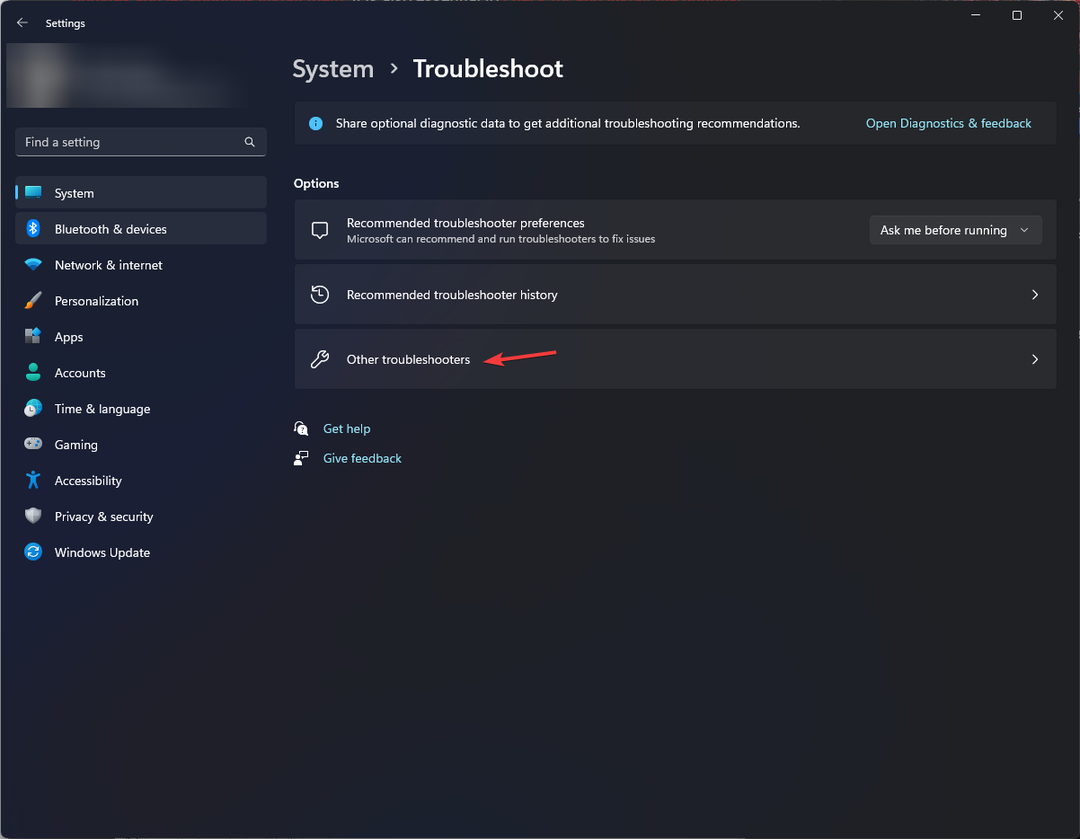
- Dabar surask Galia ir pasirinkite Bėk.
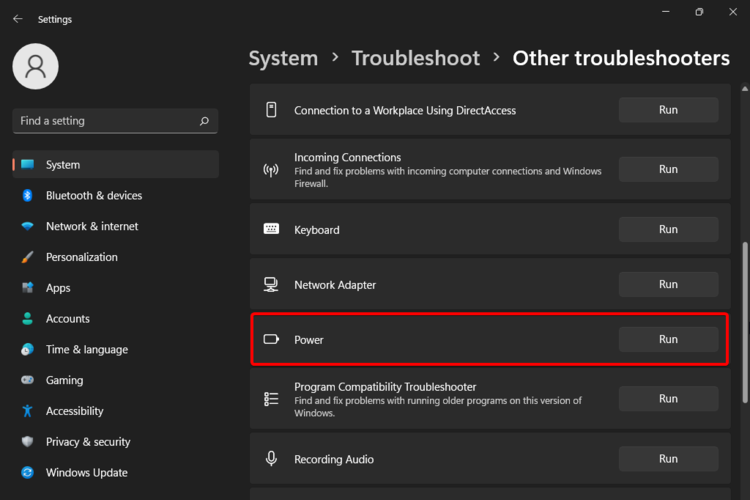
- Vykdykite ekrane pateikiamus nurodymus, kad užbaigtumėte procesą.
3. Iš naujo įdiekite akumuliatoriaus tvarkyklę
- Paspauskite Windows + R atidaryti Bėk langas.
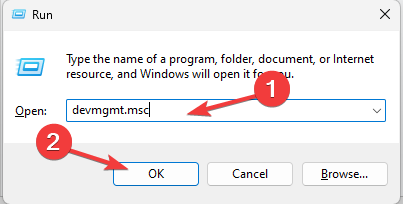
- Tipas devmgmt.msc ir spustelėkite Gerai atidaryti Įrenginių tvarkytuvė.
- Raskite Baterijosir spustelėkite jį, kad išplėstumėte.
- Eiti į „Microsoft“ ACPI suderinama valdymo metodo baterija, spustelėkite jį dešiniuoju pelės mygtuku ir pasirinkite Pašalinti tvarkyklę.
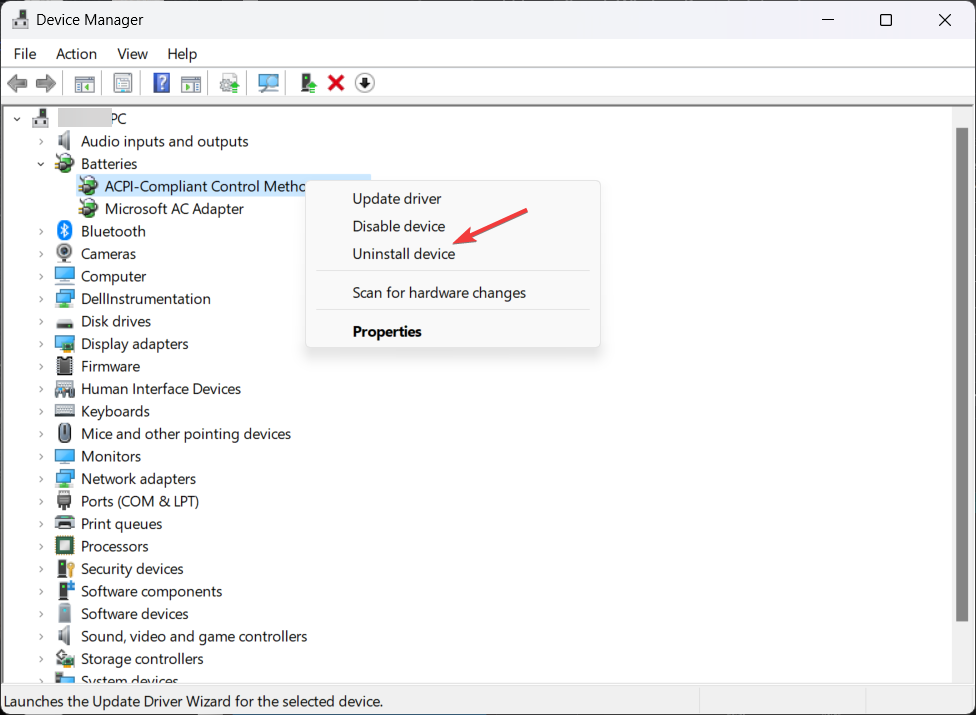
- Baigę spustelėkite Veiksmas ir pasirinkite Ieškokite aparatūros pakeitimų norėdami iš naujo įdiegti tvarkyklę.
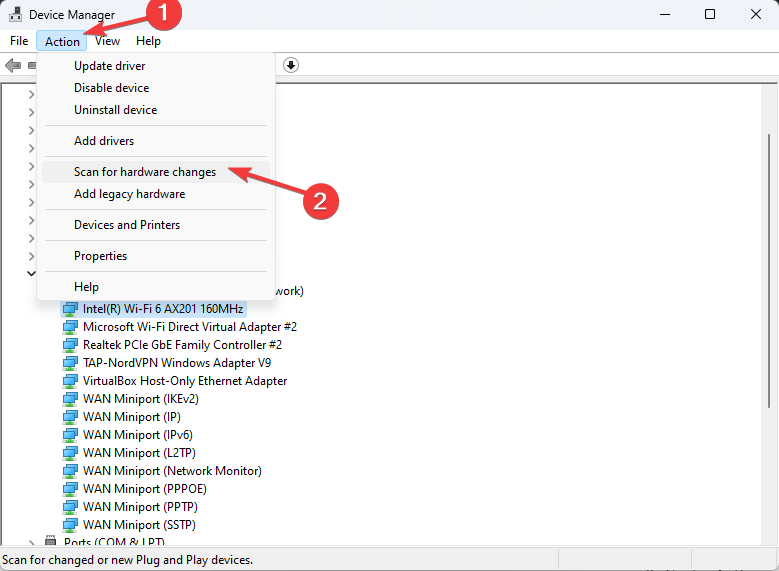
Dabar patikrinkite, ar problema išlieka; jei taip, pereikite prie kito metodo.
4. Pašalinkite naujausią „Windows“ naujinimą
- Paspauskite Windows + aš atidaryti Nustatymai programėlė.
- Eiti į Windows "naujinimo, tada Atnaujinti istorijąy.
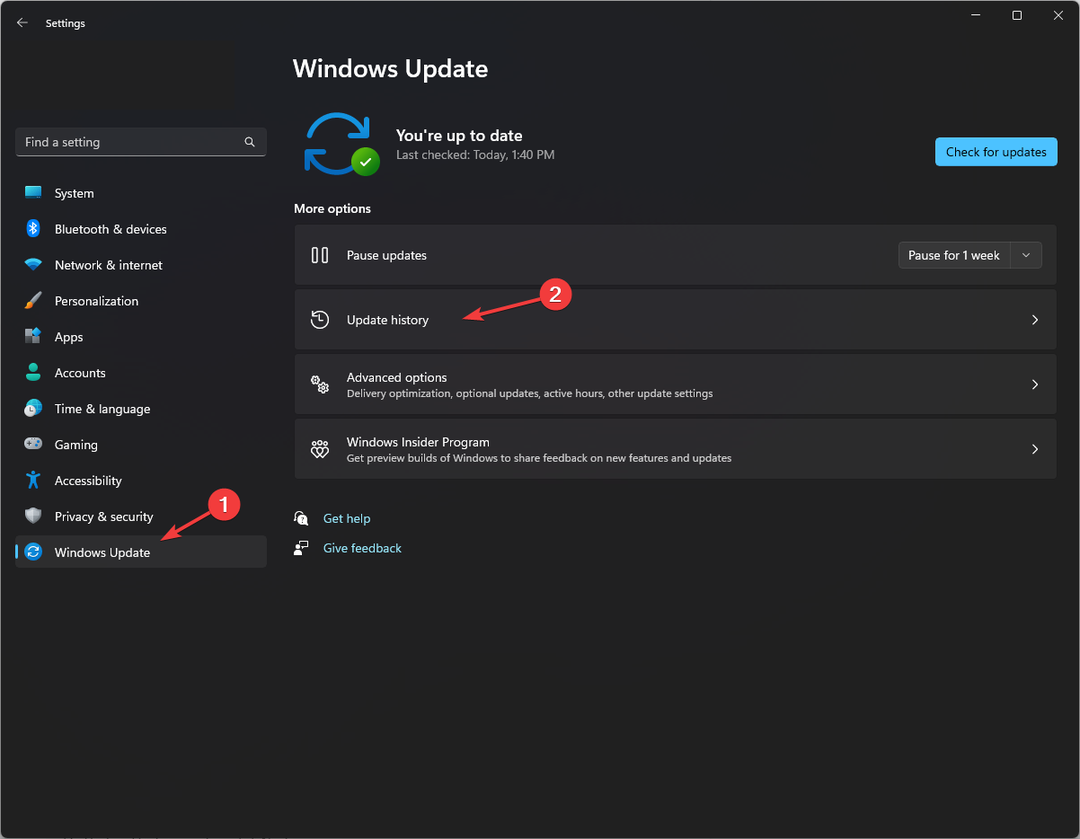
- Pagal Susiję nustatymai, pasirinkite Pašalinkite naujinimus.
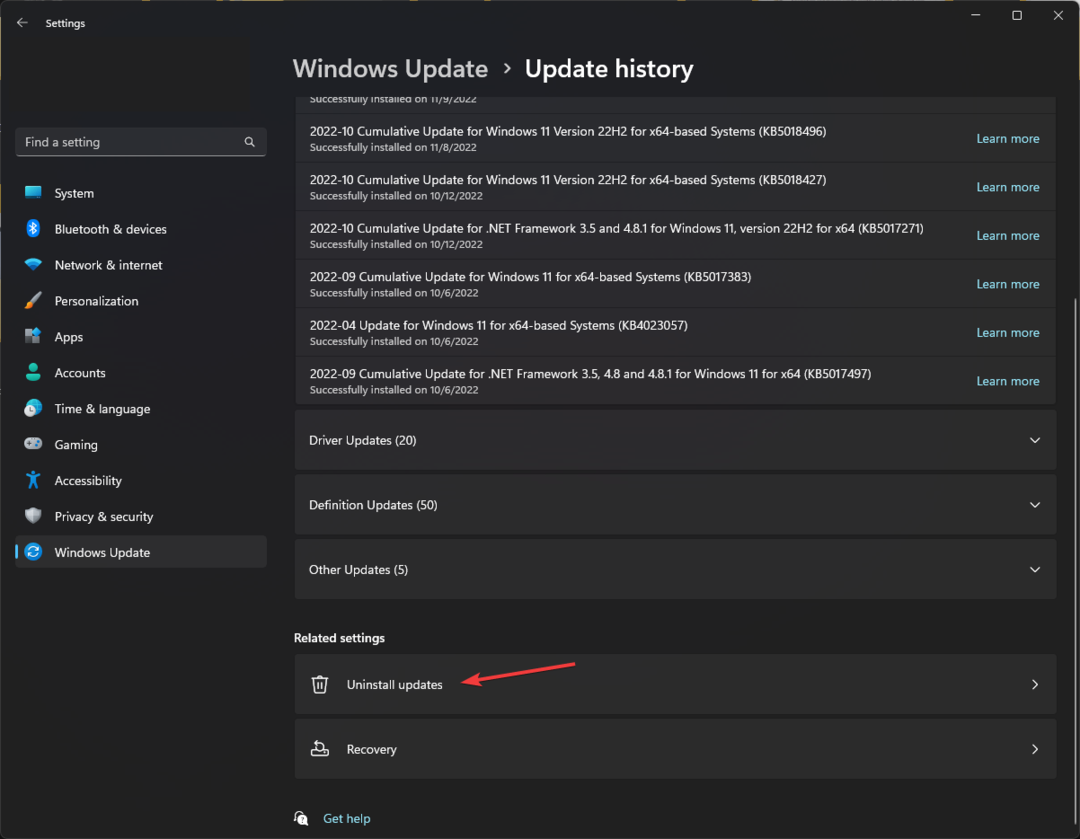
- Eikite į naujausią naujinimą ir spustelėkite Pašalinkite.
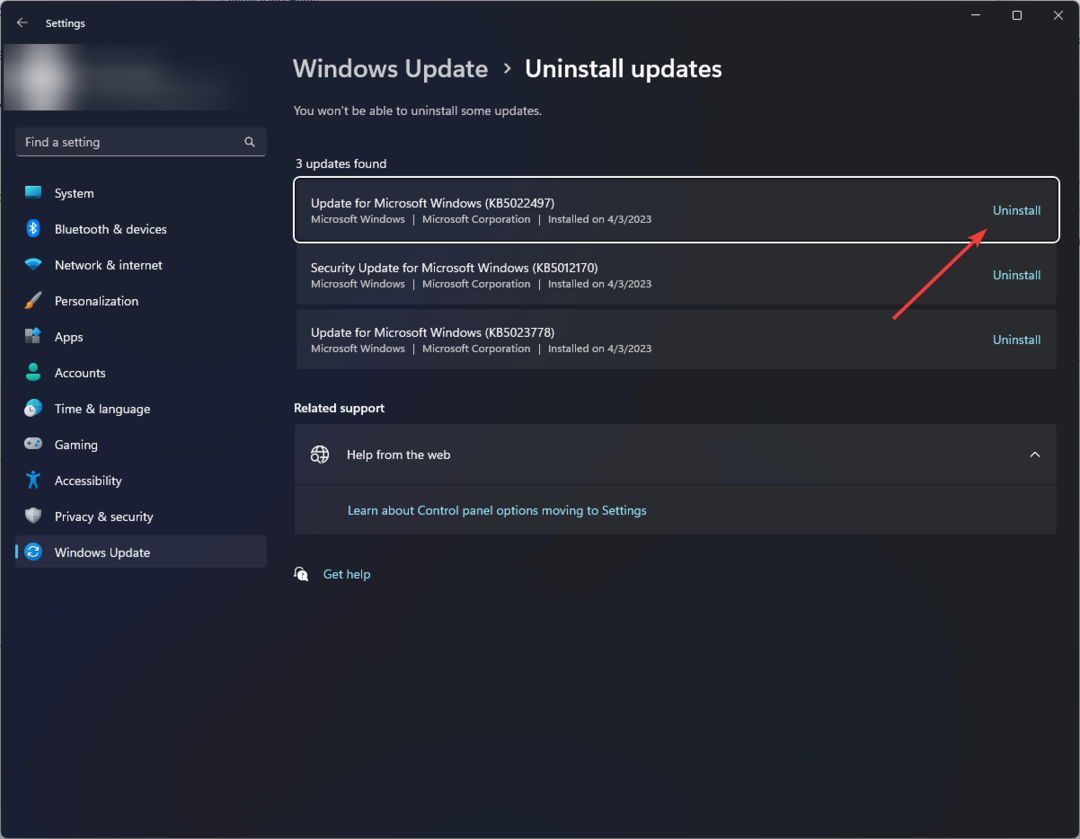
5. Atnaujinkite savo BIOS
Čia mes naudojame HP kompiuterį, kad parodytume veiksmus. Kitiems galite atlikti panašius veiksmus, kad atnaujintumėte BIOS.
- Paspauskite Windows + R atidaryti Bėk langas. Tipas msinfo32 ir spustelėkite Gerai Norėdami atidaryti sistemos informaciją.
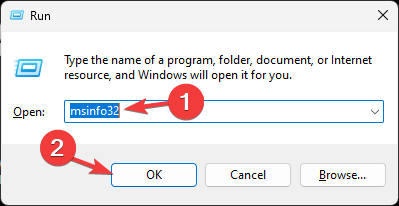
- Užsirašykite sistemos BIOS ir kitą su sistema susijusią informaciją, pvz., procesoriaus pavadinimą, OS pavadinimą, sistemos modelį ir kt.
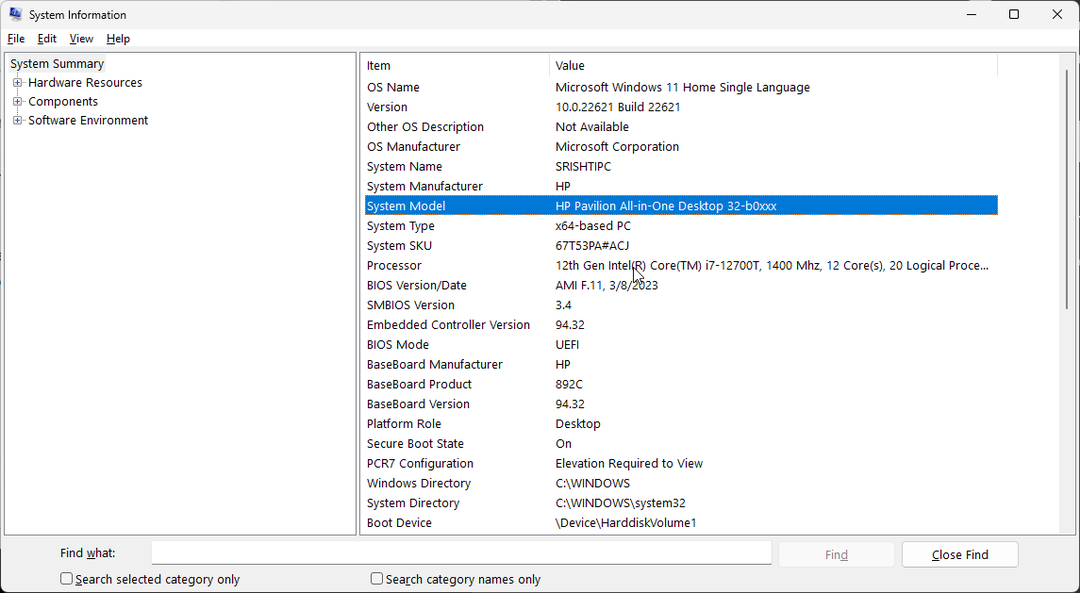
- Uždarykite visas programas ir išjungti antivirusinę ir BitLocker šifravimas.
- Aplankykite HP programinės įrangos ir tvarkyklių atsisiuntimai puslapį.
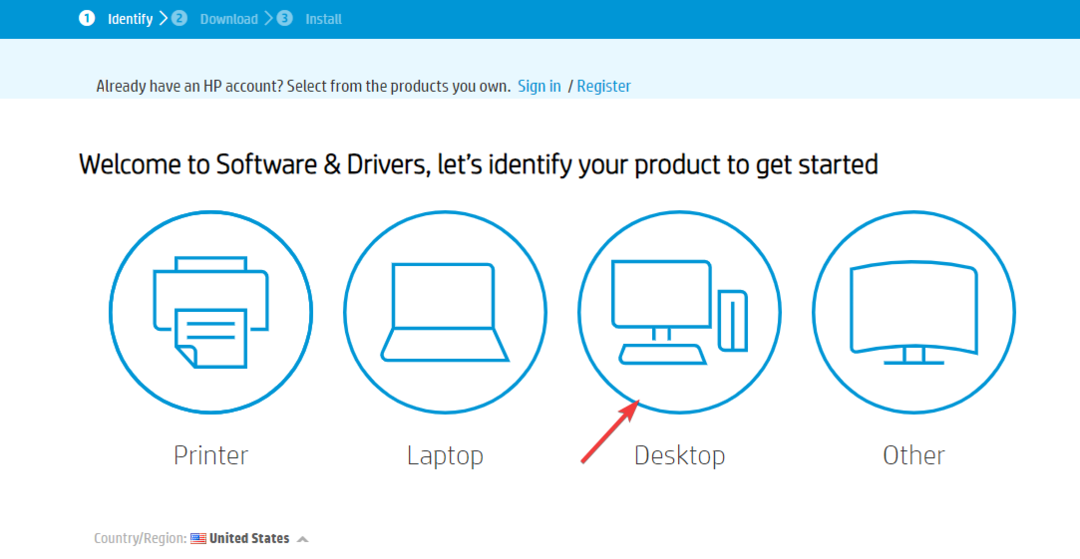
- Pasirinkite nešiojamąjį kompiuterį ar kompiuterį. Įveskite produkto pavadinimą arba leiskite svetainei jį surasti. Pasirinkite gaminį, tada pasirinkite operacinę sistemą.
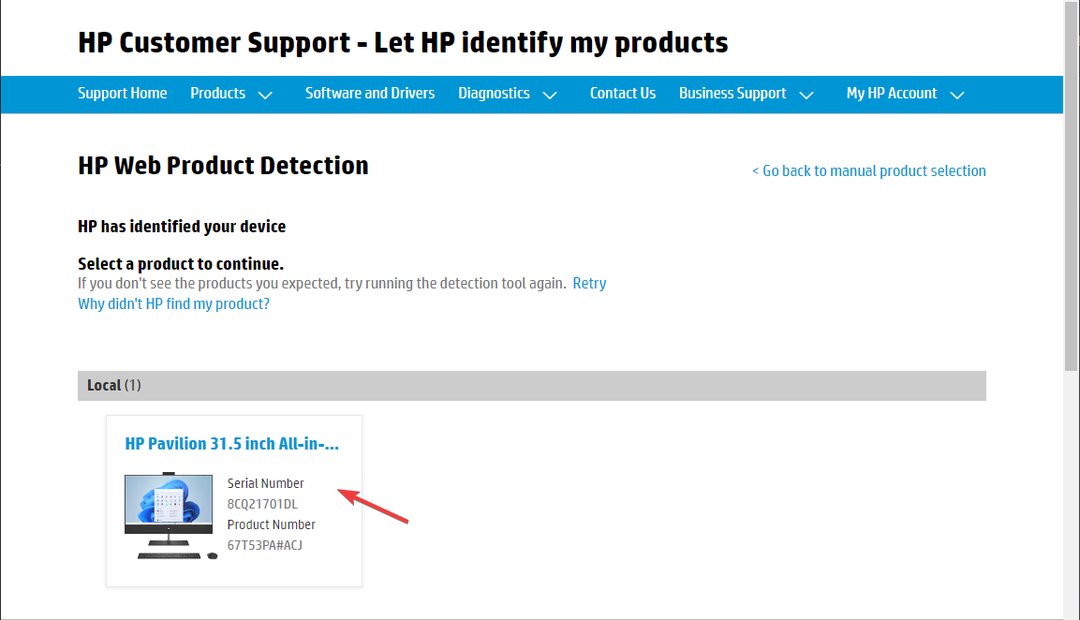
- Spustelėkite Visos tvarkyklės, kad išplėstumėte sąrašą, suraskite BIOS-System Firmware ir spustelėkite parsisiųsti.
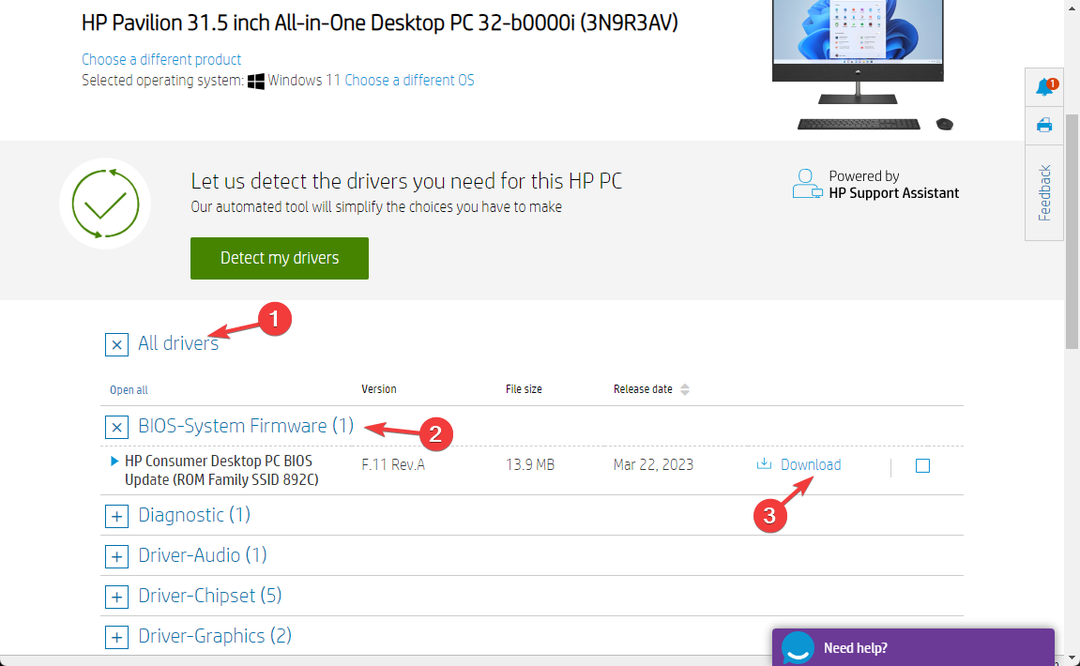
- Atsisiuntę dukart spustelėkite failą, kad jį įdiegtumėte, arba, jei pasirodys HP pagalbos asistentas, kuris padės įdiegti, spustelėkite Taip arba Gerai kad jis perimtų ir užbaigtų procesą.
- Jūsų kompiuteris bus paleistas iš naujo, kad užbaigtų procesą.
Šiame vadove apžvelgėme įprastus metodus, įskaitant akumuliatoriaus atstatymą, maitinimo tikrinimą nustatymų, tvarkyklių atnaujinimo ir kt., padedančių atgauti savo funkcionalumą ir perkeliamumą nešiojamas kompiuteris.
Ar tau niekas nepasiteisino? Bandyti atlieka sistemos atkūrimą prieš kreipdamiesi į klientų aptarnavimo tarnybą arba keisdami bateriją, kad įsitikintumėte, jog sistemos nustatymai nėra kalti.
Jei susiduriate su panašiomis problemomis, pvz nešiojamojo kompiuterio baterija neįkraunama 80%, siūlome peržiūrėti šį informacinį vadovą, kad rastumėte greitų sprendimų.
Nedvejodami pateikite mums bet kokią informaciją, patarimus ir savo patirtį šia tema toliau pateiktame komentarų skyriuje.
Vis dar kyla problemų?
REMIAMAS
Jei pirmiau pateikti pasiūlymai neišsprendė problemos, jūsų kompiuteryje gali kilti rimtesnių Windows problemų. Siūlome pasirinkti „viskas viename“ sprendimą, pvz Fortect efektyviai išspręsti problemas. Įdiegę tiesiog spustelėkite Peržiūrėti ir taisyti mygtuką ir tada paspauskite Pradėti remontą.


![5 geriausios kompiuterių viršįtampių apsaugos [Baterijos atsarginės kopijos]](/f/24e40018d0e62185a65357fe5951cda5.jpg?width=300&height=460)